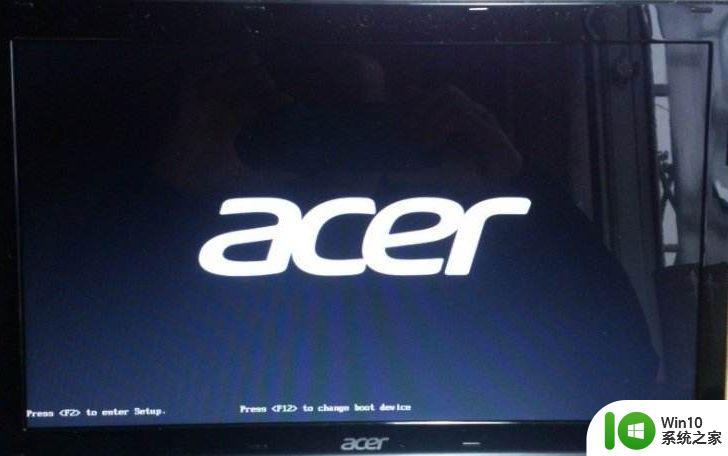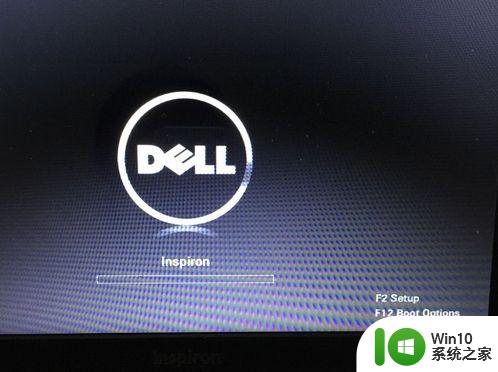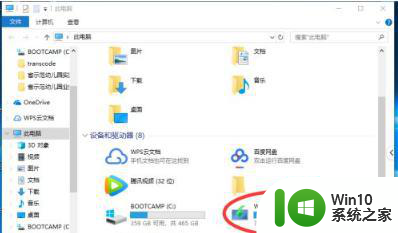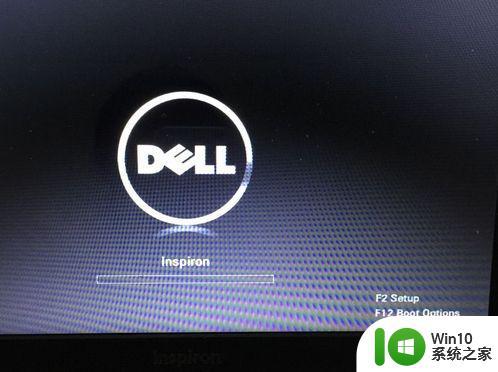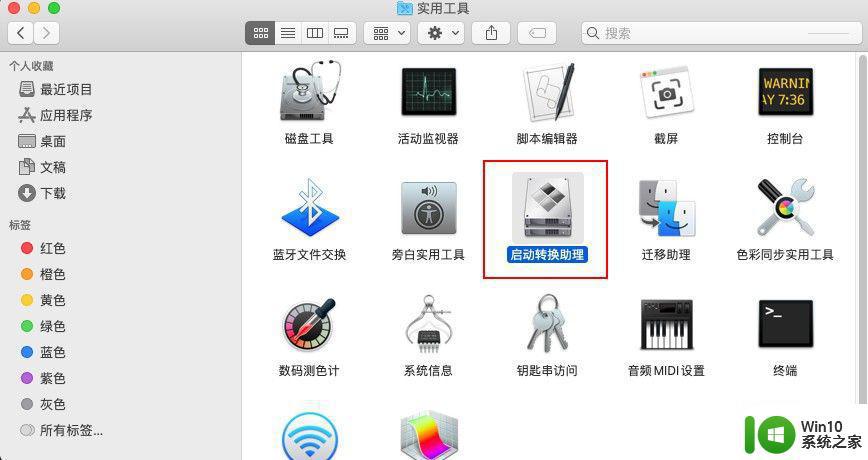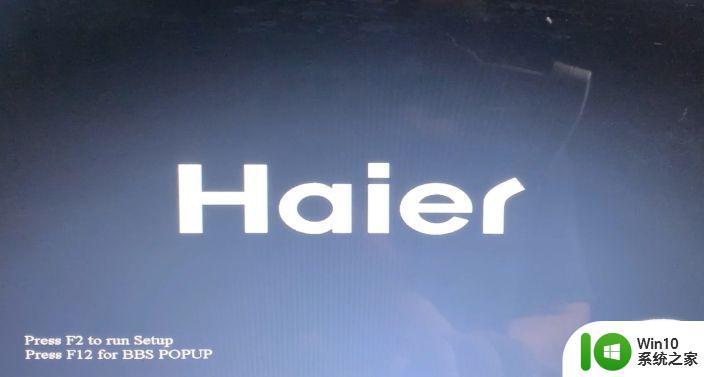苹果笔记本装系统按什么键 苹果装系统需要按哪个键
更新时间:2023-12-29 14:50:33作者:jiang
在使用苹果笔记本进行系统装机时,我们常常会遇到一个问题:到底应该按哪个键来完成系统安装呢?对于初次接触苹果笔记本的用户来说,这可能会让人感到困惑,事实上苹果笔记本在装系统时需要按住"Command"键和"R"键,这样就能进入恢复模式,从而进行系统的安装和恢复操作。这个组合键的设置,既方便了用户,也确保了系统的稳定和安全性。接下来我们将详细介绍苹果笔记本装系统的步骤和注意事项,帮助大家更好地完成系统的安装。
电脑设计的越来越容易操作,大部分支持按快捷键来恢复系统,以及选择U盘启动等。那么苹果笔记本装系统按什么键呢?苹果电脑包括macbook、一体机等机型,按键都类似,一般是option键选择启动项。下面小编详细跟大家介绍苹果装系统需要按哪个键的问题。苹果电脑在线恢复系统按键
1、如果是要在线恢复系统,那么可以重启Macbook电脑时按住Command+R或Command+Option+R进入OS X实用工具。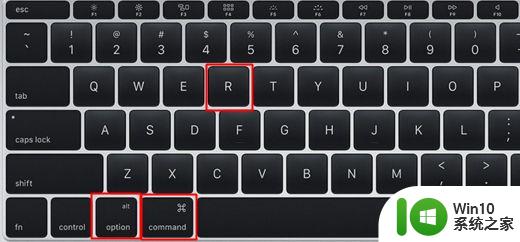
2、如果不行,则关闭电脑,同时按住Command+Option+R,然后开机,直到看到屏幕上出现一个地球才松开键盘上的键。调出OS X实用工具,首先进磁盘工具抹除磁盘,再选择重新安装OSX。
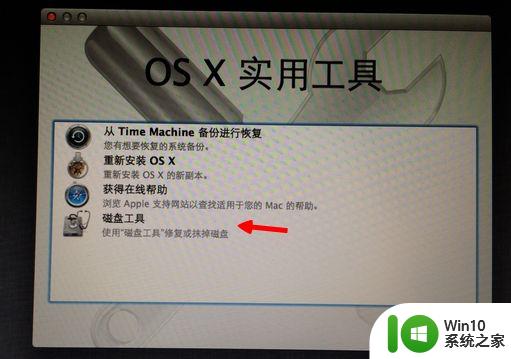
苹果电脑选择U盘启动按键
1、需要制作uefi版本的启动U盘,在macbook笔记本上插入U盘,启动时按住option键。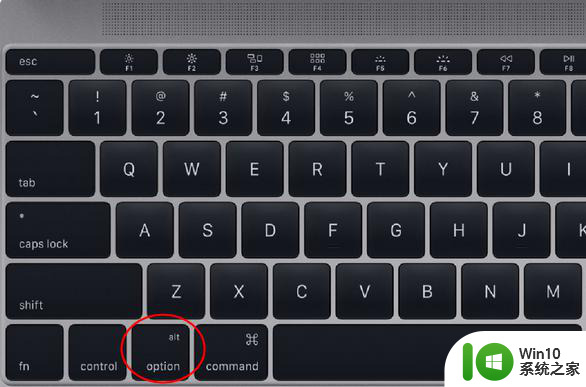
2、就会进入到启动菜单选择界面,其中黄色的带有usb图标的就是U盘启动项,按右方向键移动到EFI Boot图标,按enter键即可。
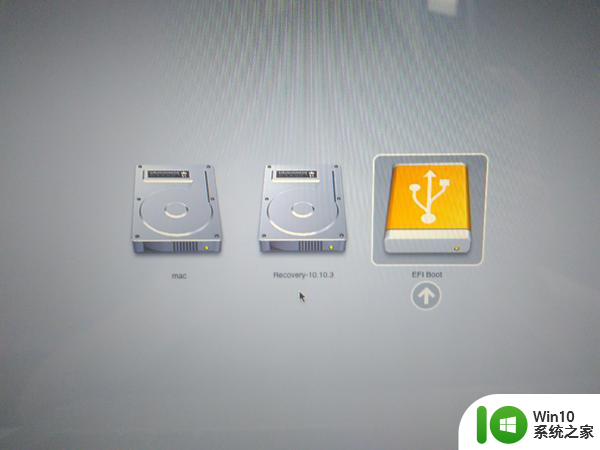
以上就是苹果装系统需要按哪个键的相关说明,苹果电脑的按键和其他电脑不同,有需要的朋友可以学习下。
以上是苹果笔记本装系统所需按的键的全部内容,如果您遇到这种情况,可以按照以上方法解决,希望能对大家有所帮助。